Voit jatkaa tyhjentämällä Microsoft Storen välimuistin
- Microsoft Store 0x8E5E0643 -virhe voi johtua useista syistä, mukaan lukien vioittunut Microsoft Storen välimuisti.
- Joillekin käyttäjille ainoa toimiva ratkaisu olisi upouuden käyttäjätilin luominen tietokoneeseen.
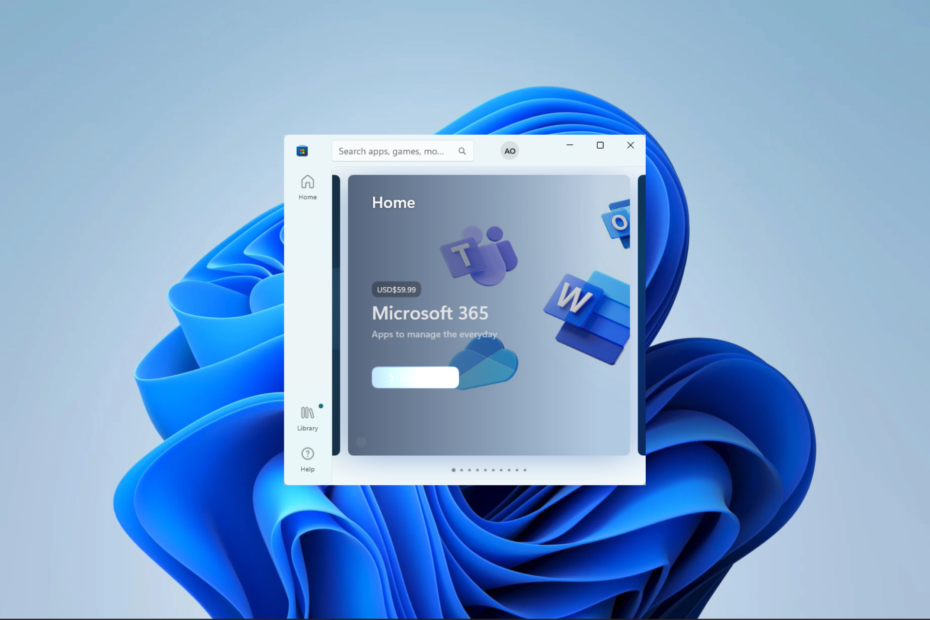
XASENNA NAPSAUTTAMALLA LATAA TIEDOSTOA
- Lataa Fortect ja asenna se tietokoneellasi.
- Aloita työkalun skannausprosessi etsiäksesi vioittuneet tiedostot, jotka ovat ongelmasi lähde.
- Napsauta hiiren kakkospainikkeella Aloita korjaus jotta työkalu voisi aloittaa korjausalgoritmin.
- Fortectin on ladannut 0 lukijat tässä kuussa.
Virhekoodi 0x8E5E0643 on Microsoft Store -virhe, joka voi ilmetä, kun yrität asentaa sovelluksen Microsoft Storesta. Se haittaa asennusta, ja näytämme, kuinka voit korjata sen tässä oppaassa.
Voit myös lukea aiheesta Microsoft Store -virhe 0x80073cf3, samanlainen kuin tämä asennusvirhe.
Miksi saan Microsoft Store 0x8E5E0643 -virheilmoituksen?
On olemassa muutamia mahdollisia syitä, kuten:
- Vioittunut Microsoft Storen välimuisti.
- Ongelma Internet-yhteydessäsi.
- Harvinaisissa tapauksissa Microsoft Store -palvelimet voivat olla alasajoissa tai niissä voi olla teknisiä ongelmia.
- Ongelma Windows-käyttöjärjestelmässäsi.
- Ongelma Microsoft-tililläsi.
Voit tutustua oppaaseemme, jossa keskustelemme parhaista tavoista korjaa Microsoft-tilisi. Tästä voi olla apua, jos tiliongelma laukaisee virheen.
Kuinka korjaan 0x8E5E0643 Microsoft Store -virheen?
Ennen kuin siirryt ratkaisuihin, kokeile näitä kiertotapoja:
- Vaihda Internet-palveluntarjoajaasi tai käytä kiinteää internetyhteyttä.
- Suorita virus- ja tiedostotarkistus poistaaksesi käyttöjärjestelmäsi ongelmat.
Jos et kuitenkaan onnistu, jatka alla oleviin yksityiskohtaisiin korjauksiin.
1. Tyhjennä Microsoft Storen välimuisti
- Paina Windows + R avataksesi Suorita-valintaikkunan.
- Tyyppi cmd ja osui Ctrl + Siirtää + Tulla sisään.
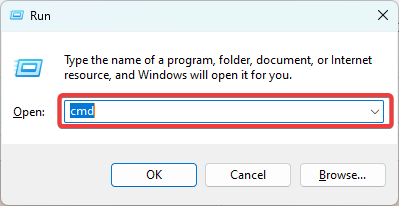
- Kirjoita alla oleva komentosarja ja paina Tulla sisään.
wsreset.exe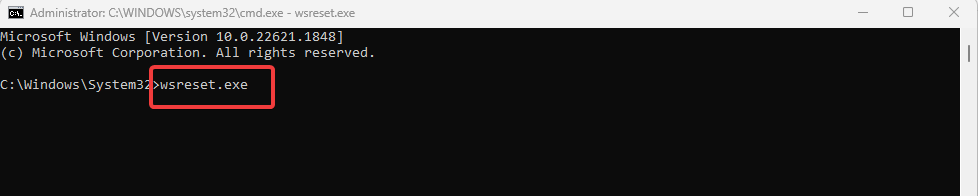
- Tarkista lopuksi, korjaako se virheen 0x8E5E0643.
2. Suorita vianmääritys
- Lehdistö Windows + minä avaamaan asetukset sovellus.
- Napsauta vasemmassa ruudussa Järjestelmäja napsauta sitten Vianetsintä vasemmalla.
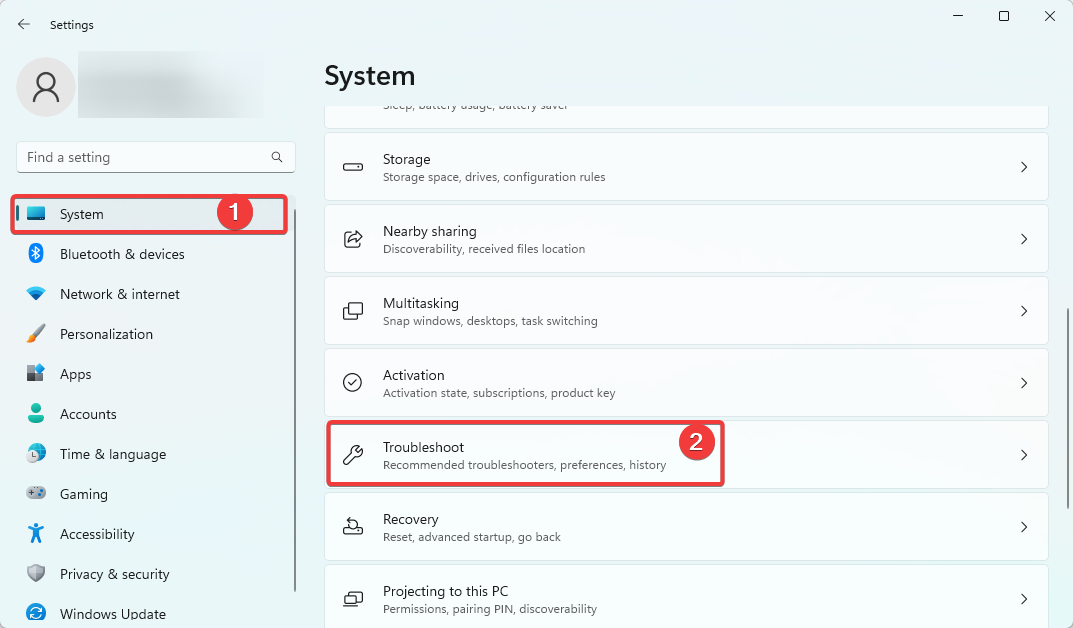
- Valitse Muut vianmääritysohjelmat.

- Klikkaa Juosta varten Microsoft Store -sovellukset vaihtoehto.
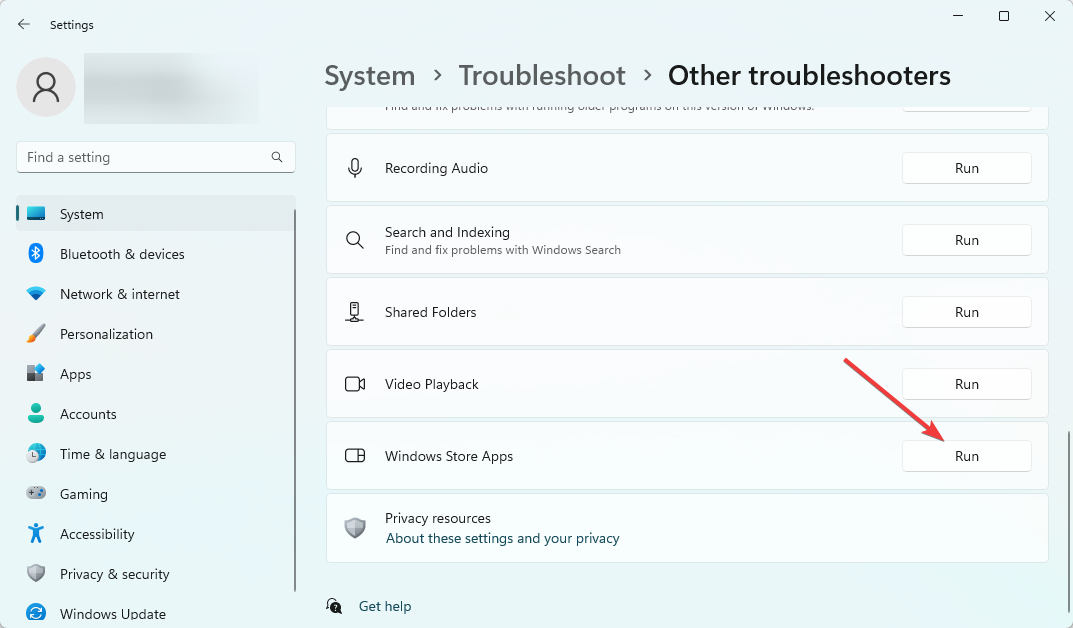
- Käytä lopuksi suosituksia ja varmista, että se korjaa 0x8E5E0643-virheen.
- Korjaus: RSAT ei ole saatavana valinnaisissa ominaisuuksissa
- Onko hiiren kakkospainikkeella valikko juuttunut näytölle? 4 tapaa päästä eroon
- Korjaus: Qbittorrentin kaatuminen Windows 11:ssä [5 korjausta]
3. Poista välityspalvelimen asetukset
- paina Windows painike, kirjoita Internet-asetukset, ja valitse Internet-asetukset sovelma.
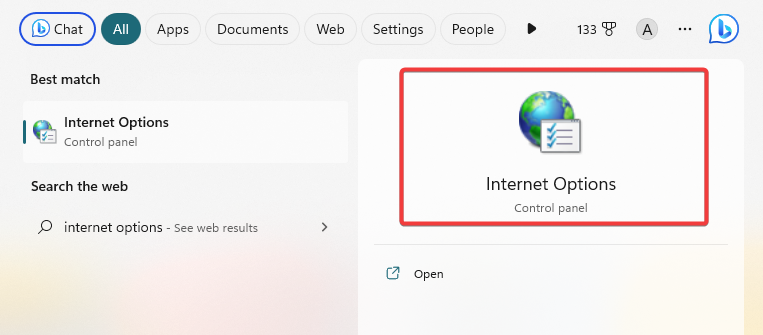
- Valitse Liitännät -välilehteä ja napsauta LAN-asetukset -painiketta.
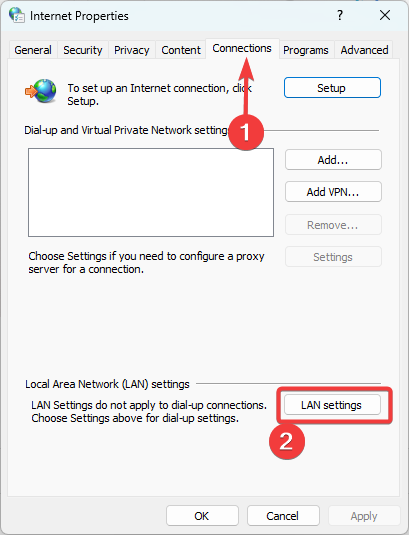
- Poista valinta kohdasta Käytä välityspalvelinta lähiverkossasi.
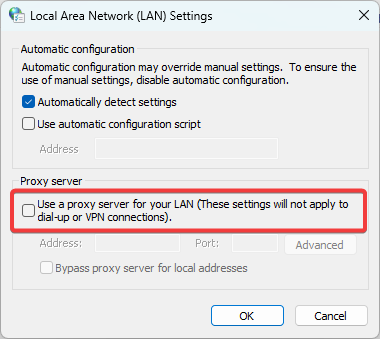
- Napsauta lopuksi OK ja tarkista, korjaako se virheen 0x8E5E0643.
4. Luo uusi käyttäjätili
- Lehdistö Windows + minä avaamaan asetukset sovellus.
- Napsauta vasemmassa ruudussa Tilit ja valitse sitten Muut käyttäjätoikealla.
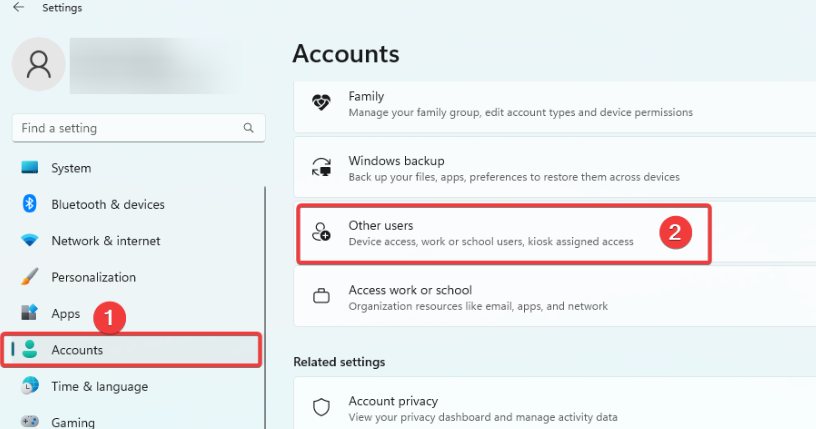
- Klikkaa Lisää tili -painiketta.
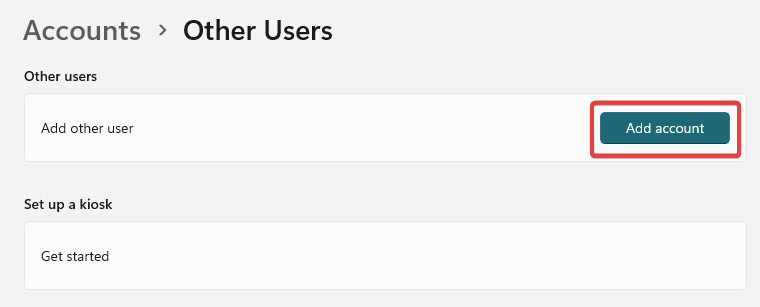
- Valita Minulla ei ole tämän henkilön kirjautumistietojaja valitse sitten Lisää käyttäjä ilman Microsoft-tiliä seuraavalla sivulla.
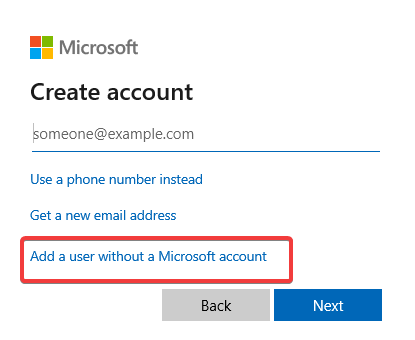
- Täytä lomake ja paina Seuraava.
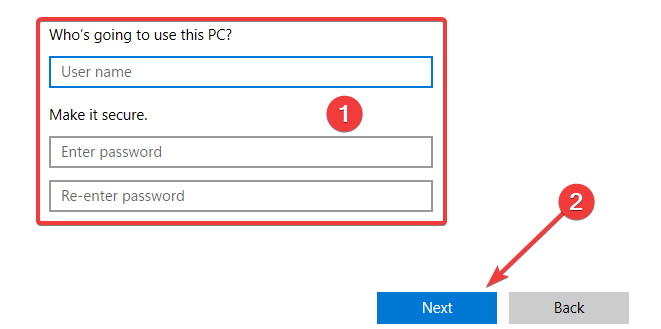
- Laajenna juuri luotu käyttäjä napsauttamalla pientä nuolta oikeassa kulmassa ja valitse Muuta tilin tyyppiä.
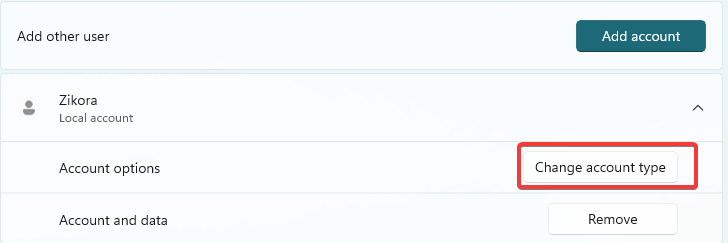
- Valitse Järjestelmänvalvoja avattavasta valikosta ja napsauta OK.
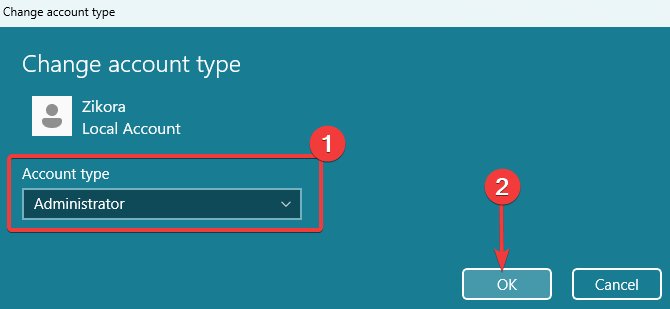
- Tarkista lopuksi, onko 0x8E5E0643 korjattu.
Minkä tahansa yllä olevista ratkaisuista pitäisi olla käteviä virheen korjaamisessa. Suosittelemme, että aloitat siitä, mikä tuntuu sopivimmalta.
Saatat myös olla kiinnostunut lukemaan aiheesta 0x8A150006 virhe Microsoft Storessa, ja jos sinulla on lisäkysymyksiä tai ratkaisuja, jotka mielestäsi olemme saaneet ohittaa, ilmoita meille alla olevassa kommenttiosiossa.
Onko sinulla edelleen ongelmia?
Sponsoroitu
Jos yllä olevat ehdotukset eivät ratkaisseet ongelmaasi, tietokoneessasi saattaa esiintyä vakavampia Windows-ongelmia. Suosittelemme valitsemaan all-in-one-ratkaisun, kuten Fortect korjata ongelmat tehokkaasti. Asennuksen jälkeen napsauta vain Näytä&Korjaa -painiketta ja paina sitten Aloita korjaus.

![Microsoft Storen virhekoodi 0xC002001B [korjattu]](/f/f84b789c51a85c8aa2b38b105abe2c27.png?width=300&height=460)